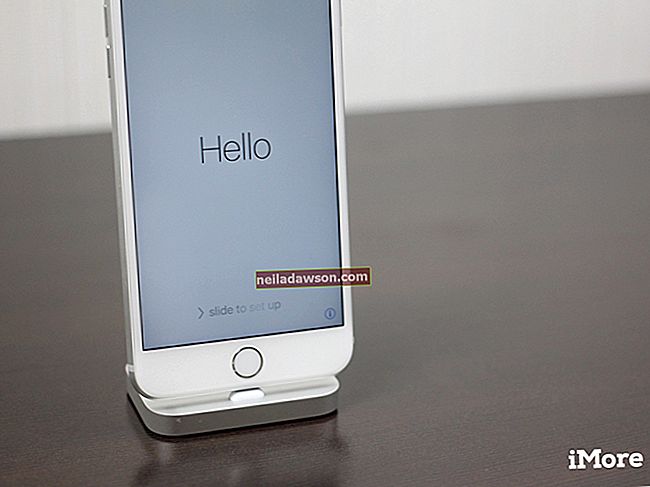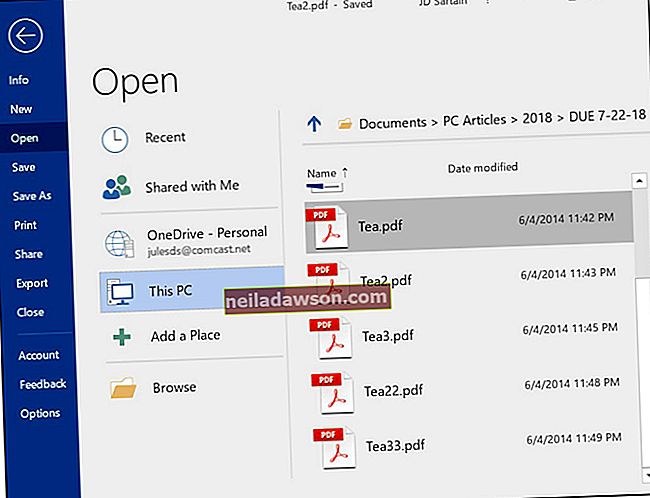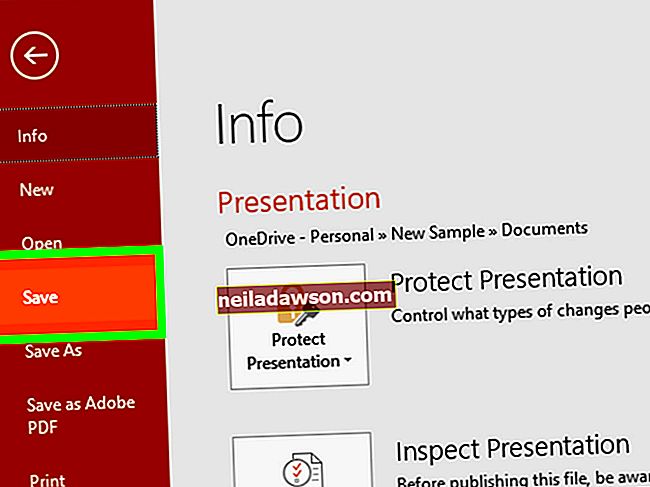Google Docs on joukko ilmaisia, verkkopohjaisia tuottavuussovelluksia, joita monet pienyritykset käyttävät. Jos sinulla ei ole resursseja tai haluat ostaa täysimittaisen ratkaisun, kuten Microsoft Office, ammattilaisen näköisten asiakirjojen, laskentataulukoiden ja esitysten luomiseksi, voit suorittaa nämä tehtävät Google-dokumenteissa. Asiakirja- ja laskentataulukko-sovelluksissa ei ole kiertokahvaa, jota käytetään, kun lisäät kuvan työhösi, joten kuvan kääntämiseksi sinun on luotava se piirustussovelluksessa ja käännettävä siinä ohjelmassa ennen kuin asetat sen asiakirjaan tai laskentataulukko.
1
Siirry selaimesi Google Docs -sivustolle ja kirjaudu tilillesi. Valitse asiakirja tai laskentataulukko, joka sisältää kuvan, jonka haluat lisätä ja kiertää.
2
Napsauta "Lisää" sivun yläosassa ja valitse "Piirustus" näkyviin tulevasta vaihtoehtoluettelosta. Uusi ikkuna avautuu.
3
Napsauta "Kuva" -painiketta työkalurivin oikeassa reunassa. Liitä kuvan URL-osoite "Kuva URL" -kenttään ja napsauta "OK". Jos kuvaa ei isännöidä verkossa, julkaise se verkossa käyttämällä alustaa, kuten Flickr, Facebook tai Photobucket. Napsauta sitten kuvaa hiiren kakkospainikkeella ja valitse Kopioi kuvan URL-osoite saadaksesi linkin kuvaan.
4
Siirrä hiiri kuvan yläpuolella olevan pienen ympyrän päälle. Napsauta hiiren painiketta ja pidä sitä painettuna ja siirrä sitten hiirtä siihen suuntaan, johon haluat kuvan kääntyvän. Jos pidät "Shift" -painiketta painettuna, kun liikutat hiirtä, kuva kiertyy vain 15 asteen välein. Vapauta hiiren painike, kun kuvaa on kierretty riittävästi.
5
Napsauta "Tallenna ja sulje" -painiketta ruudun yläosassa, jolloin käännetty kuva näkyy asiakirjassa tai laskentataulukossa.